Εφόσον έχουμε ολοκληρώσει την γενική παραμετροποίηση E-mail θα πρέπει να:
- Δημιουργήσουμε πρότυπο φόρμας email για κάθε κύκλωμα παραστατικών από το οποίο θέλουμε να στέλνουμε email (Πωλήσεις, Εισπράξεις, Πληρωμές κοκ)
- Παραμετροποιήσουμε τις Σειρές Παραστατικών
- Ορίσουμε ποια πεδία email Συναλλασσόμενου και με ποια σειρά θα κοιτάζει η εργασία αποστολής
Πρότυπα Φόρμας Email
Ακολουθώντας την διαδρομή Οργάνωση→Κινήσεις→Πρότυπες Φόρμες E-mail, επιλέγουμε το κύκλωμα παραστατικών για το οποίο θέλουμε να δημιουργήσουμε το πρότυπο.
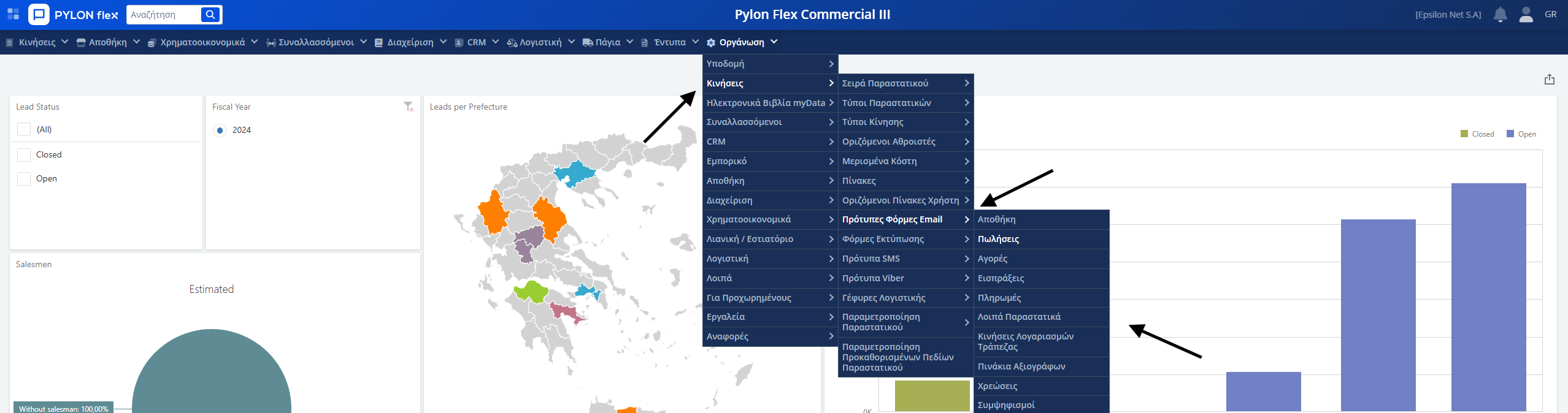
Στην οθόνη που εμφανίζεται, έχουμε στα δεξιά τις υφιστάμενες εγγραφές προτύπων και στα αριστερά τα πεδία παραμετροποίησης και πεδίο συγγραφής του κειμένου για το κυρίως σώμα του E-mail. Για δημιουργία νέου Προτύπου επιλέγουμε “Προσθήκη” και “Αποθήκευση” για διατήρηση νέων εγγραφών ή αλλαγών. Υποχρεωτικά πεδία είναι μονάχα ο Κωδικός και η Περιγραφή, ωστόσο συνιστάται η συμπλήρωση του πεδίου Θέμα και του κειμένου.
Εκτός από αλφαριθμητικούς χαρακτήρες, μπορούμε μέσω της επιλογής “Παράμετροι” να προσθέσουμε πεδία στο Θέμα & στο Κείμενο που αντλούν τις πληροφορίες από τις οντότητες της εφαρμογής, πχ.$#@Code@#$ που αναφέρεται στον Κωδικό Παραστατικού.
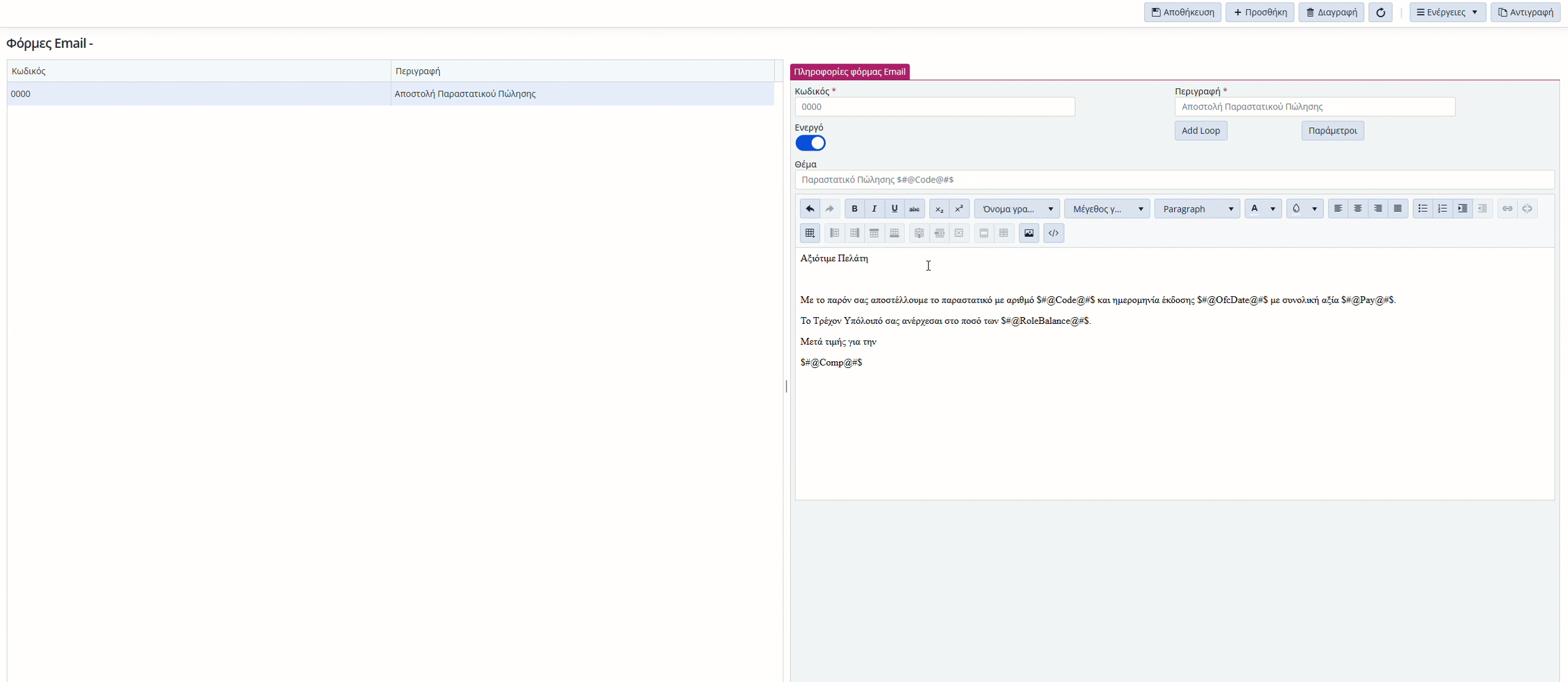
Παραμετροποίηση Σειράς
Ακολουθώντας την διαδρομή Οργάνωση→Κινήσεις→Σειρές Παραστατικών, επιλέγουμε το κύκλωμα Σειρών Παραστατικών και στην συνέχεια την Σειρά που θέλουμε.
Στο tab “Φόρμες Εκτύπωσης”, στην ενότητα “Προτιμήσεις Email” επιλέγουμε τα παρακάτω:
- Προτεινόμενη Φόρμα Email: Επιλέγουμε ένα από τα πρότυπα που δημιουργήσαμε
- Αυτόματο Email: Επιλέγουμε αν θα αποστέλλεται αυτόματα το email κατά την έκδοση παραστατικού με τις παρακάτω επιλογές:
- Όχι: Δεν θα πραγματοποιείται αποστολή αυτόματα.
- Ναι: Θα αποστέλλεται το email αμέσως μετά την έκδοση.
- Επιβεβαίωση Χρήστη: Μετά την καταχώρηση θα εμφανίζεται ερώτηση αποστολής email.
- CC: Συμπληρώνουμε τυχόν email στα οποία θέλουμε να γίνεται κοινοποίηση αποστολής.Δεν αποτελεί υποχρεωτικό πεδίο.
- Bcc: Συμπληρώνουμε τυχόν email στα οποία θέλουμε να γίνεται μυστική κοινοποίηση αποστολής. Μυστική κοινοποίηση σημαίνει πως οι υπόλοιποι λήπτες δεν μπορούν να δουν σε ποιους έχει γίνει η κοινοποίηση. Δεν αποτελεί υποχρεωτικό πεδίο.
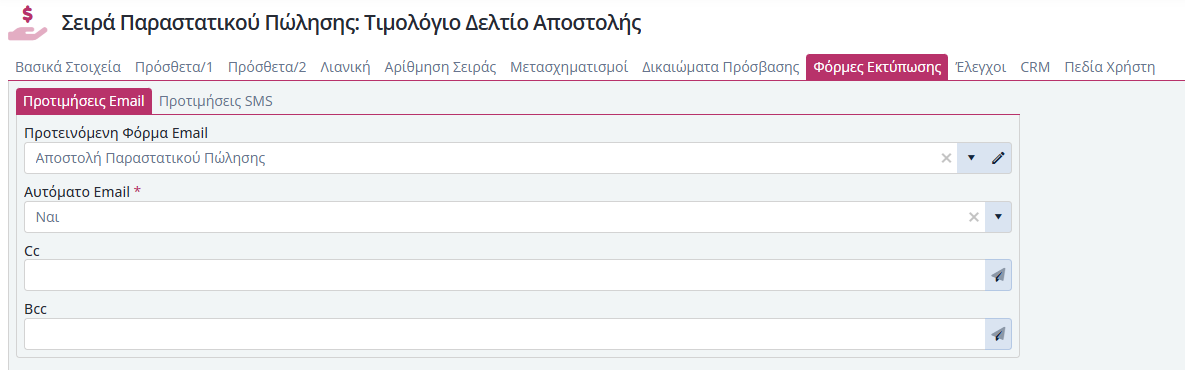
Email Συναλλασσόμενου
Ακολουθώντας την διαδρομή Οργάνωση→Συναλλασσόμενοι→Πελάτες→Οργάνωση, επιλέγουμε τα πεδία email από την καρτέλα του Συναλλασσόμενου που θέλουμε να υπολογίζονται κατά την αποστολή και με ποια σειρά, με την χρήση των επιλογών Πάνω/Κάτω και στο τέλος επιλέγουμε “Οκ & Αποθήκευση”.
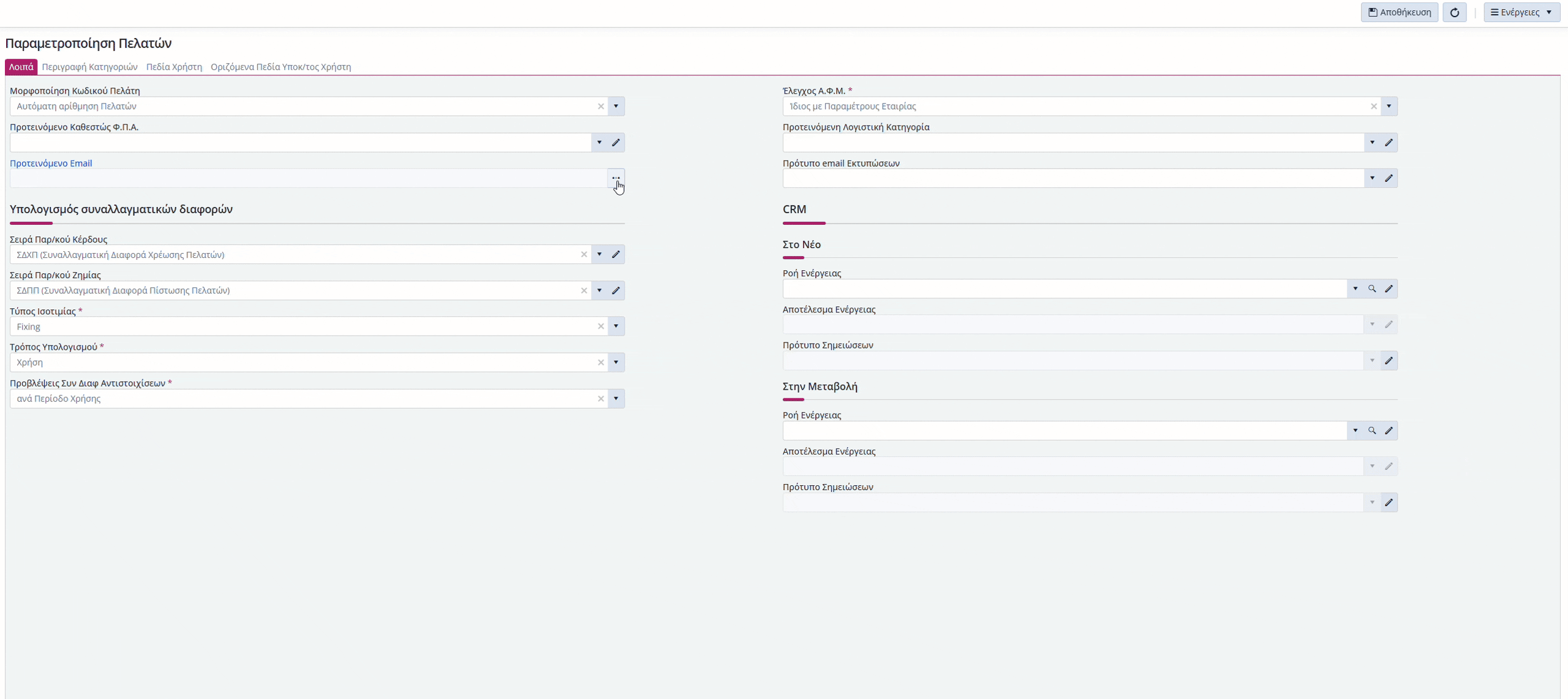
Διαθεσιμότητα
Για να έχετε διαθέσιμη την λειτουργικότητα που περιγράφεται, θα πρέπει να έχετε μία από τις παρακάτω συνδρομές:
- Pylon Flex Commercial I
- Pylon Flex Commercial IΙ
- Pylon Flex Commercial IΙΙ
